Honor View 10: trucchi e consigli da non perdere


Rilasciato con Android 8.0 Oreo ed EMUI 8, il View 10 offre diverse opzioni di personalizzazione ed alcune chicche software che vale la pena conoscere.
Chi già conosce Huawei e la sua skin, sa che sono davvero tante le possibilità di personalizzazione. Attivare i gesti, cambiare lo sfondo, abilitare l'app drawer, personalizzare testi di navigazione ,dimensione del carattere, temperatura di colore del display, e via così.
Per questo tipo di trucchi "base", vi rimando all'articolo dei trucchi per il Huawei P10 perché applicabili, per la maggior parte, anche sul View 10. Di seguito vi presento invece alcuni consigli non presenti nel precedente articolo e che vi permetteranno di sfruttare il vostro dispositivo in modo differente.
Riconoscimento del viso per notifiche e sblocco del dispositivo (in arrivo)
Honor ha già rilasciato un aggiornamento software per rendere questa feature più completa ovvero per permettere agli utenti di sbloccare il dispositivo tramite il riconoscimento del volto. Che abbiate o meno ricevuto l'update, vi consiglio di attivarla, quantomeno per poter avere accesso ai contenuti delle notifiche dalla schermata di blocco.
Accedete a Impostazioni>Sicurezza e privacy>Riconoscimento del viso.
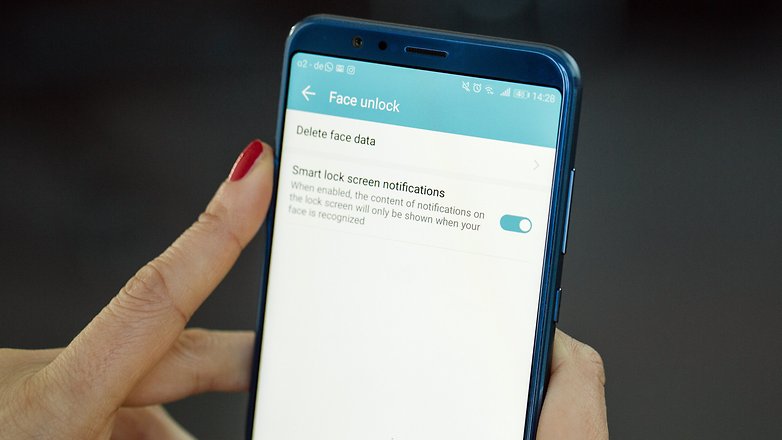
Effetti Audio Histen per le orecchie più esigenti
Come su Honor 9, anche sul View 10 potrete sperimentare il suono in 3D. Per farlo però dovrete collegare al dispositivo degli auricolari cablati, non supporta infatti l'utilizzo di cuffie Bluetooth. Fino a quando non collegherete il connettore degli auricolari la voce Effetti audio Histen Huawei accessibile da Impostazioni>Audio non sarà attivabile.
Spazio Privato: chi non ha nulla da nascondere?
Con questa feature potrete creare una sorta di isola privata accessibile con una password e con un'impronta digitale differente da quella utilizzata normalmente per accedere al dispositivo. Una funzione utile per chi condivide spesso il proprio smartphone con amici o colleghi e per chi, in generale, vuole assicurarsi che alcuni dati, foto o app rimangano lontano da sguardi indiscreti.
Scoprite come funziona in questo articolo dedicato e attivatela accedendo a Impostazioni>Sicurezza e privacy>Spazio privato.

Bloccate solo alcune app
Se Spazio Privato è una soluzione troppo drastica potrete fare affidamento su Blocco app in Impostazioni>Sicurezza e privacy. Potrete impostare una password o la vostra impronta digitale per aprile le applicazioni disponibili sul vostro honor View 10. Vi troverete di fronte la lista di app che potrete bloccare manualmente spostando il cursore dedicato verso destra.
Fate scorrere le vostre foto durante la carica
Una chicca che potrebbe esservi sfuggita nella sezione Display. Prende il nome di Salvaschermo e, quando attivata, farà scorrere in automatico le foto della vostra Galleria mentre lo smartphone è in carica. Dovrete consentire l'accesso a foto e contenuti multimediali e selezionare la cartella di provenienza oltre alla durata dello "show". Piccolo consiglio: posizionate il vostro View 10 su un supporto per godervi la carrellata di foto.

Game suite per evitare distrazioni
I gamer tra di voi apprezzeranno questa funzione che consente di concentrarsi sul gioco e risparmiare batteria. Vi basta aprire l'app preinstallata sul vostro Honor View 10 e decidere di personalizzare la vostra esperienza di gioco come meglio preferite. Potrete:
- Bloccare i tasti di navigazione
- Scegliere tra Modalità gioco (prestazioni ottimizzate a discapito del consumo energetico), Modalità Smart (bilancia prestazioni e consumo della batteria) o Modalità risparmio energetico (riduce i consumi in parallelo alle prestazioni di gioco).
- Attivare Giochi ininterrotti per nascondere sullo schermo le notifiche, escluse quelle relative a sveglie, chiamate e avvisi di batteria scarica.
Trasformate il View 10 in un telecomando
Il View 10 integra un sensore ad infrarossi che, sfruttando l'app preinstallata sul dispositivo, vi permetterà di utilizzare lo smartphone come fosse un telecomando. Cercate l'app chiamata Telecomando, cliccate su Aggiungi comando a distanza, selezionate il dispositivo a cui volete collegarvi e seguite le istruzioni successive per completare l'accoppiamento. Potrete inoltre personalizzare il controllo a distanza selezionando la voce dedicata.
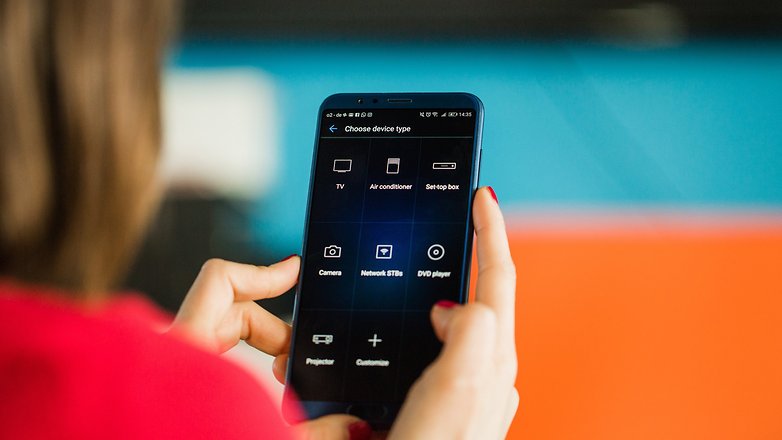
Usate la voce per chiamare, trovare il dispositivo ed altro ancora
Attivare i comandi vocali può rivelarsi utile per tutte quelle situazioni nelle quali avete le mani occupate. Accedete a Impostazioni>Assistenza intelligente>Comando vocale e selezionate le opzioni che più preferite. Per poter chiamare dalla schermata di sblocco o cercare il vostro dispositivo dovrete prima cliccare su Riattivazione vocale e pronunciare in un ambiente silenzioso Dear Honor per tre volte di fila. Il procedimento è lo stesso richiesto per attivare l'assistenze vocale di Google, cambiano solo le parole magiche che, oltretutto, potete decidere di personalizzare.
Personalmente trovo utile Chiamata veloce. Basta tenere premuto dalla schermata di blocco il tasto Volume basso per qualche secondo e pronunciare dopo il segnale acustico il nome di un vostro contatto per far partire la chiamata. Cercate di avvicinarvi il più possibile al microfono o il riconoscimento vocale potrebbe non funzionare a dovere.
Interessante anche la possibilità di andare alla ricerca dello smartphone semplicemente dicendo Dear Honor, where are you?
Visualizzazione a schermo intero per app e giochi
Il View 10 utilizza uno schermo 18:9 ma non tutte le applicazioni lo sfruttano by default. Per utilizzare la visualizzazione a schermo intero potete:
- Lanciare un'app e cliccare su Visualizzazione schermo intero nella parte inferiore dello schermo e cliccare su OK per confermare.
- Accedere a Impostazioni>Display>Visualizzazione schermo intero e selezionare manualmente le applicazioni sulle quali desiderate attivare questa funzione. Badate bene però che, se non ottimizzate per questo tipo di visualizzazione, compariranno dei bordi neri attorno alla finestra dell'app.
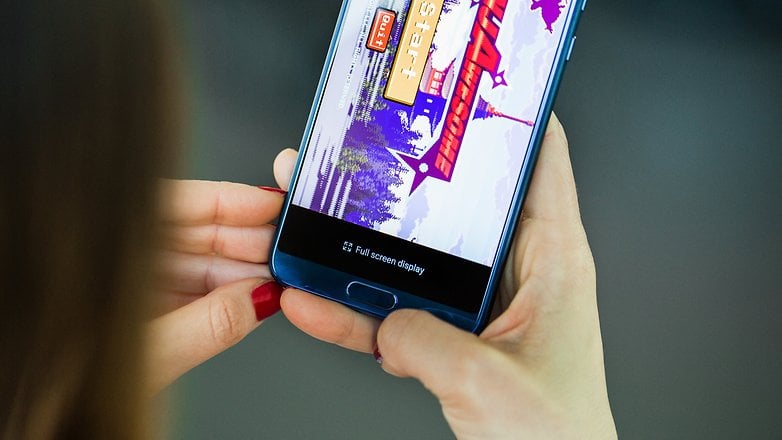
Annulla invio SMS (in caso di ripensamenti)
Per chi ancora preferisce gli SMS ai mesaggi su WhatsApp o Telegram, può essere utile attivare la funzione Annulla invio dalle impostazioni dell'app Messaggi. Una volta attivata, cliccando entro sei secondi sul messaggio inviato potrete annullarne l'invio.
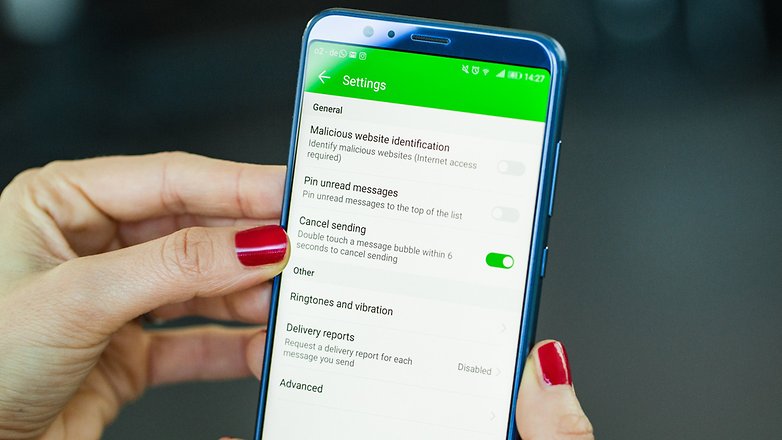
Sono tante le possibilità offerte dall'Honor View 10. Seguirà un articolo dedicato alla fotocamera che vi permetterà di smanettare con la doppia fotocamera integrata sullo smartphone. Quali altri trucchi vorreste trovare in questo articolo? Fatecelo sapere nei commenti!
Contenuti editoriali consigliati
Con il vostro consenso, qui vengono caricati contenuti esterni.
Facendo clic sul pulsante qui sopra, l'utente accetta che vengano visualizzati contenuti esterni. I dati personali possono essere trasmessi a fornitori terzi. Per ulteriori informazioni al riguardo, consultare il nostro sito Informativa sulla privacy.